BrYNSvc.exe: 이게 무엇이며 오류 수리 방법
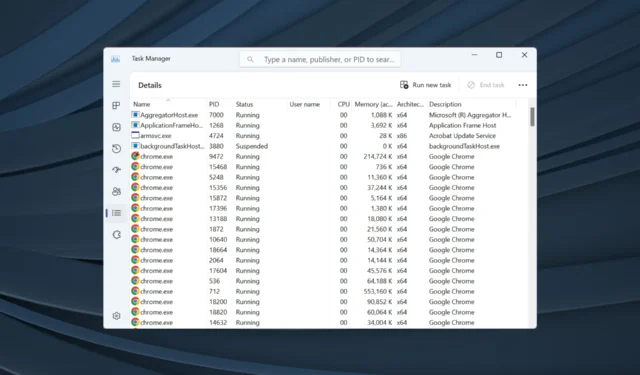
작업 관리자를 열고 활성 작업을 모니터링하면 많은 백그라운드 프로세스가 실행되고 있습니다 . 그리고 그것은 완벽하게 정상적인 상황입니다. 그러나 오류가 발생하거나 인식되지 않으면 문제가 발생합니다. 그리고 brYNSvc.exe는 이 두 조건에 모두 적합합니다.
Windows 10의 brYNSvc는 무엇입니까?
brYNSvc.exe 프로세스는 연결된 Brother 프린터를 관리하고 상태 및 잉크 수준을 확인하는 데 도움이 되는 유틸리티인 Brother Printer Status Monitor에 연결되어 있습니다. 이 유틸리티는 Brother Industries에서 제조한 프린터를 연결하고 구성 할 때 설치됩니다 .
Windows 프로세스가 아니므로 중요하지는 않지만 많은 사용자가 타사 프린터 관리 도구 대신 전용 소프트웨어 사용을 선호합니다. 이 경우 brYNSvc.exe가 방해받지 않고 실행되도록 해야 합니다.
BrYNSvc는 사용하기에 안전한가요?
예, brYNSvc.exe 프로세스는 완전히 안전하며 PC의 보안을 악용하지 않습니다. 리소스 사용량이 많거나 Brother Printer Status Monitor를 종료한 후에도 프로세스가 실행되는 경우 brYNSvc.exe로 위장한 바이러스일 수 있습니다.
brYNSvc.exe 오류는 어떻게 고치나요?
약간 복잡한 솔루션으로 시작하기 전에 몇 가지 간단한 솔루션이 있습니다.
- 컴퓨터를 다시 시작하고 brYNSvc.exe의 높은 CPU 사용량이 정상 수준으로 떨어지는지 확인합니다.
- PC에서 손상된 시스템 파일을 복구합니다 . 이는 DISM 도구 및 SFC 스캔을 사용하여 수행할 수 있습니다.
아무 것도 작동하지 않으면 다음에 나열된 해결 방법으로 이동합니다.
1. 맬웨어 검사
- Windows +를 눌러 S 검색을 열고 텍스트 필드에 Windows 보안을 입력한 다음 관련 검색 결과를 클릭합니다.
- 바이러스 및 위협 방지 를 클릭합니다 .
- 이제 스캔 옵션을 클릭합니다 .
- 여기에서 전체 검사 항목을 선택 하고 지금 검사를 클릭합니다.
- 검사에서 맬웨어가 있는 경우 이를 식별하고 위협을 제거할 때까지 기다립니다.
brYNSvc.exe 오류가 발생하면 기본 접근 방식은 맬웨어를 검색하는 것입니다. 다른 효과적인 바이러스 백신도 사용할 수 있지만 Windows 보안은 완벽하게 잘 작동합니다.
2. 프린터 드라이버 재설치
- Windows +를 눌러 X 고급 사용자 메뉴를 열고 옵션 목록에서 장치 관리자를 선택합니다.
- 프린터 항목을 확장하고 Brother 프린터를 마우스 오른쪽 버튼으로 클릭한 다음 장치 제거를 선택합니다 .
- 가능한 경우 이 장치의 드라이버 제거 시도 확인란을 선택하고 제거 를 클릭합니다 .
- 완료되면 컴퓨터를 다시 시작하면 Windows가 자동으로 새로운 드라이버 사본을 설치합니다.
3. 관련 프로그램 제거
- Windows +를 눌러 R 실행을 열고 텍스트 필드에 appwiz.cpl을Enter 입력한 다음 키를 누릅니다 .
- 목록에서 Brother 프린터와 관련된 프로그램을 선택하고 제거 를 클릭합니다 .
- 화면의 지시에 따라 제거 프로세스를 완료하십시오.
- 제거한 프로그램 목록을 만든 다음 Brother 웹 사이트 에서 다시 설치해야 합니다 .
4. 시스템 복원 수행
- Windows+를 눌러 S검색 메뉴를 열고 텍스트 필드에 복원 지점 만들기를 입력한 다음 관련 검색 결과를 클릭합니다.
- 시스템 복원 을 클릭합니다 .
- 기본 복원 지점이 비교적 최근인 경우 다른 복원 지점 선택을 선택 하고 다음을 클릭합니다.
- 이제 목록에서 문제가 처음 시작되기 전에 생성된 다른 복원 지점을 선택하고 다음 을 클릭합니다 .
- 복원 세부 정보를 확인하고 마침을 클릭하여 프로세스를 시작합니다.
brYNSvc.exe 오류에 대해 아무 것도 작동하지 않으면 최후의 수단으로 시스템 복원을 수행할 수 있습니다. 이렇게 하면 PC가 이전의 안정적인 상태로 돌아가고 모든 문제가 제거됩니다. 그리고 일이 계획대로 진행되지 않으면 언제든지 시스템 복원을 취소 할 수 있습니다 . 이는 많은 사람들에게 알려지지 않은 사실입니다.
질문이 있거나 어떤 솔루션이 효과가 있었는지 공유하려면 아래에 댓글을 달아주세요.


답글 남기기